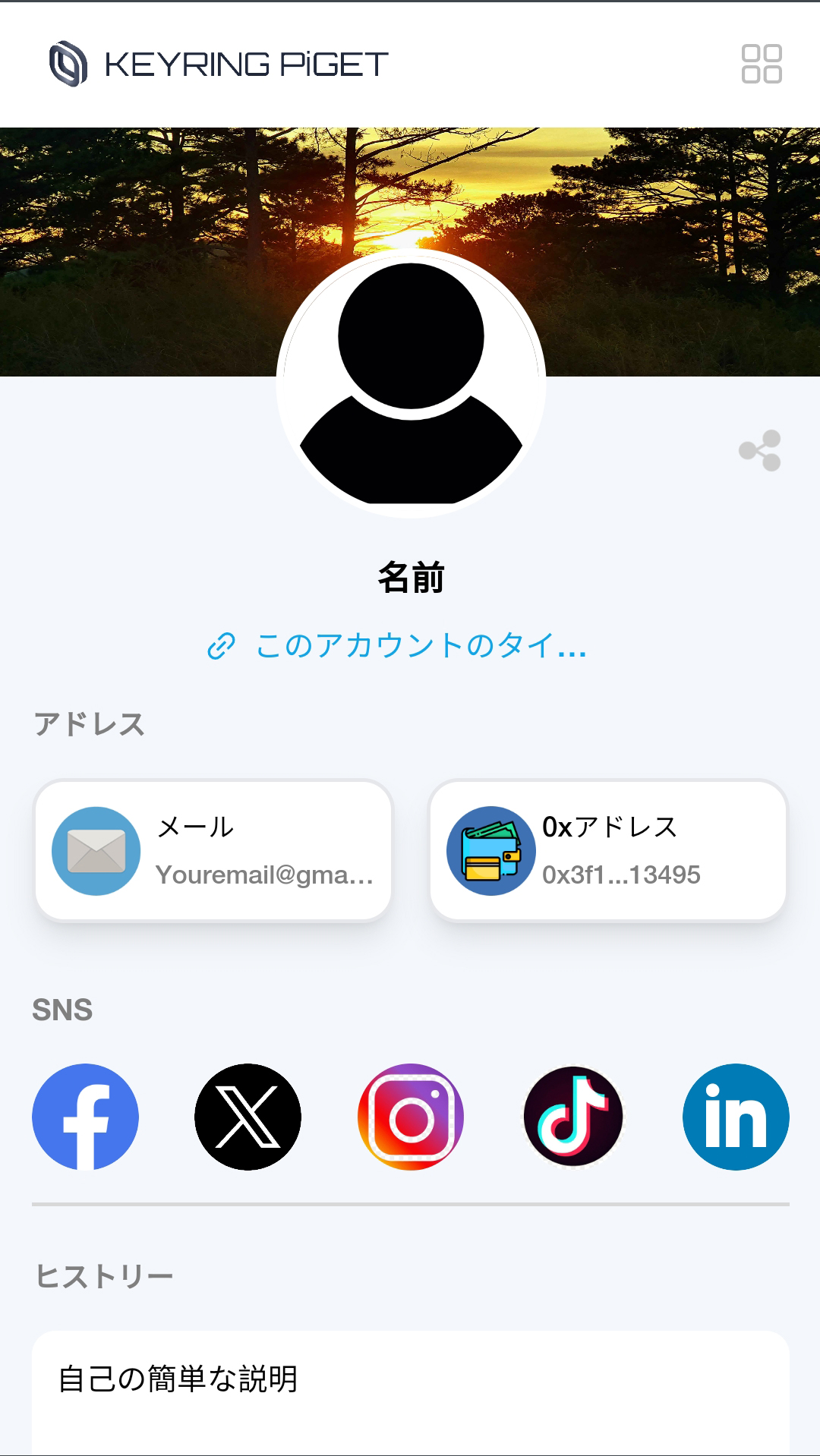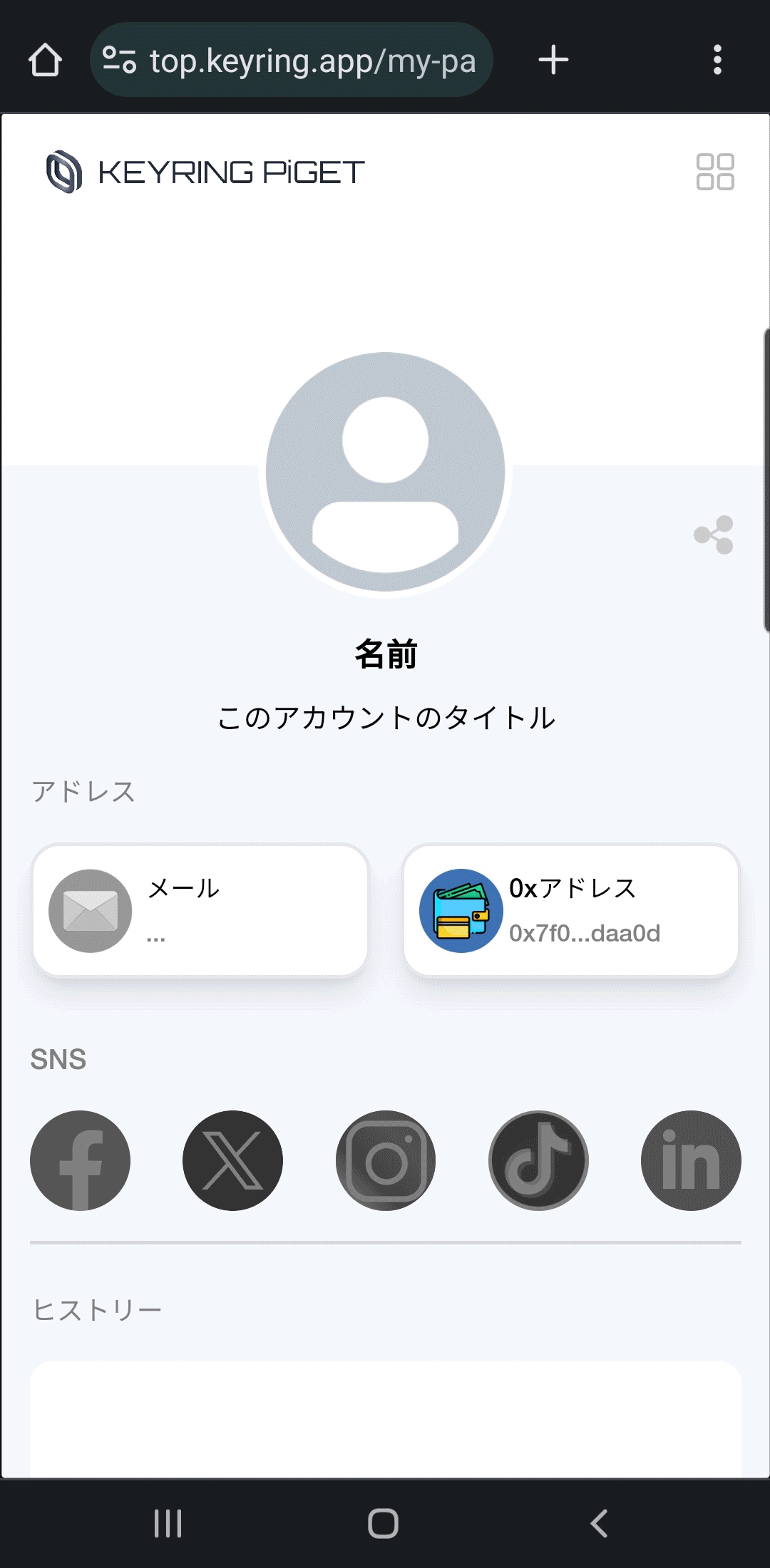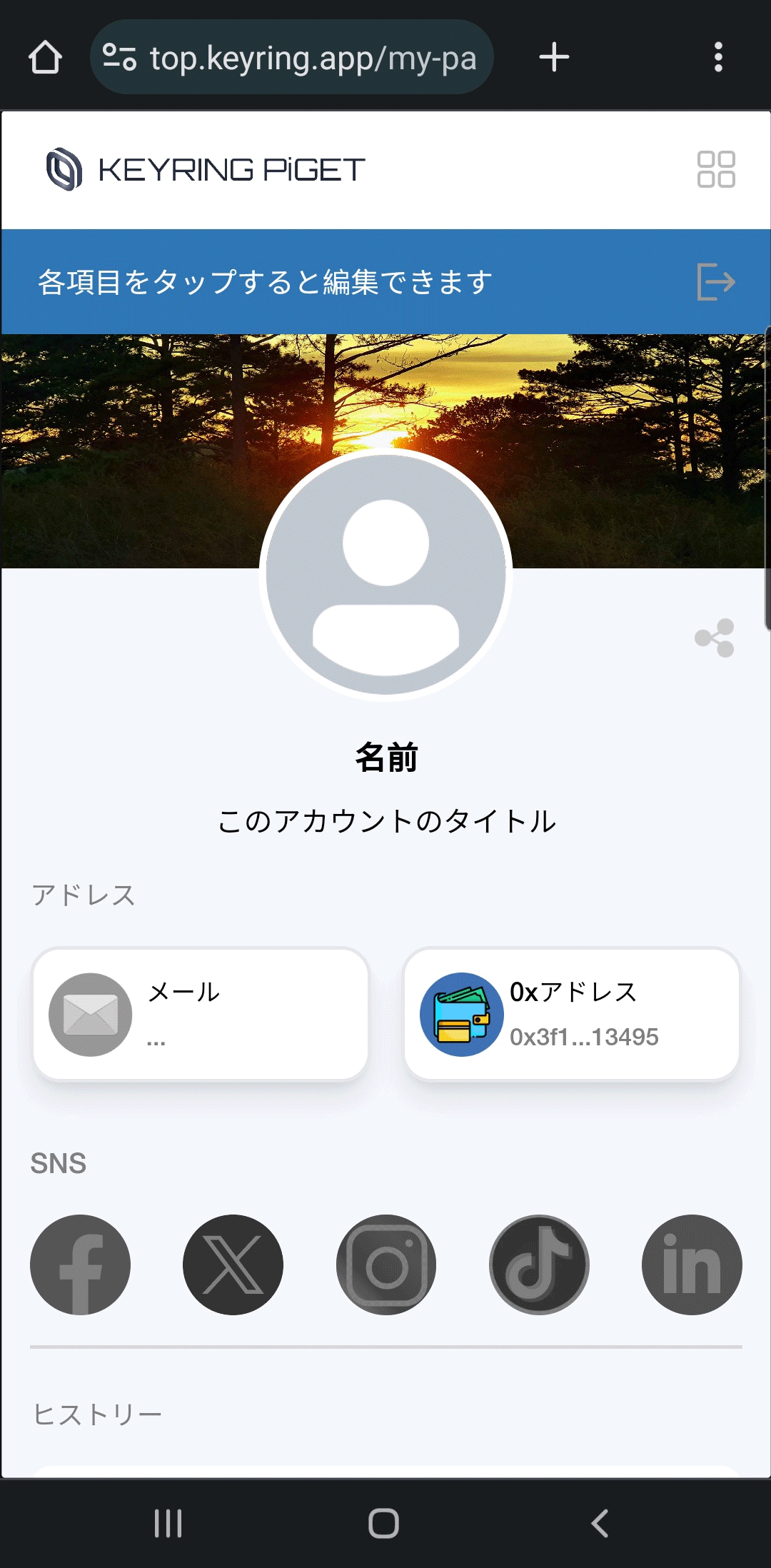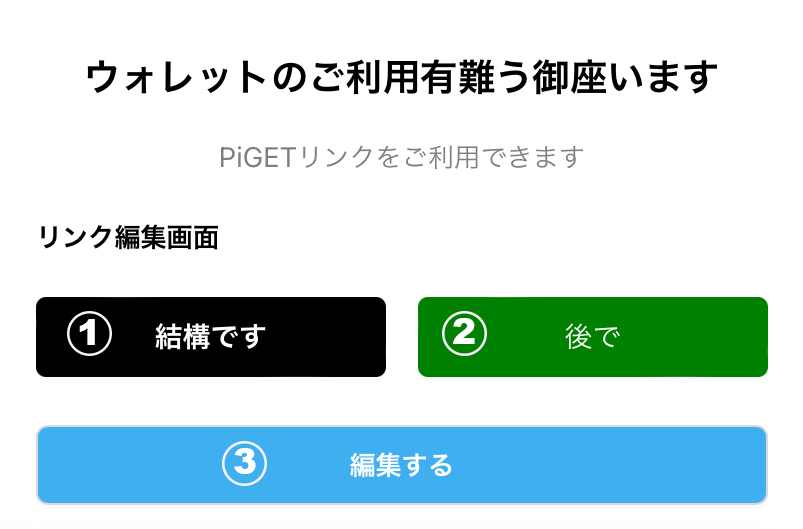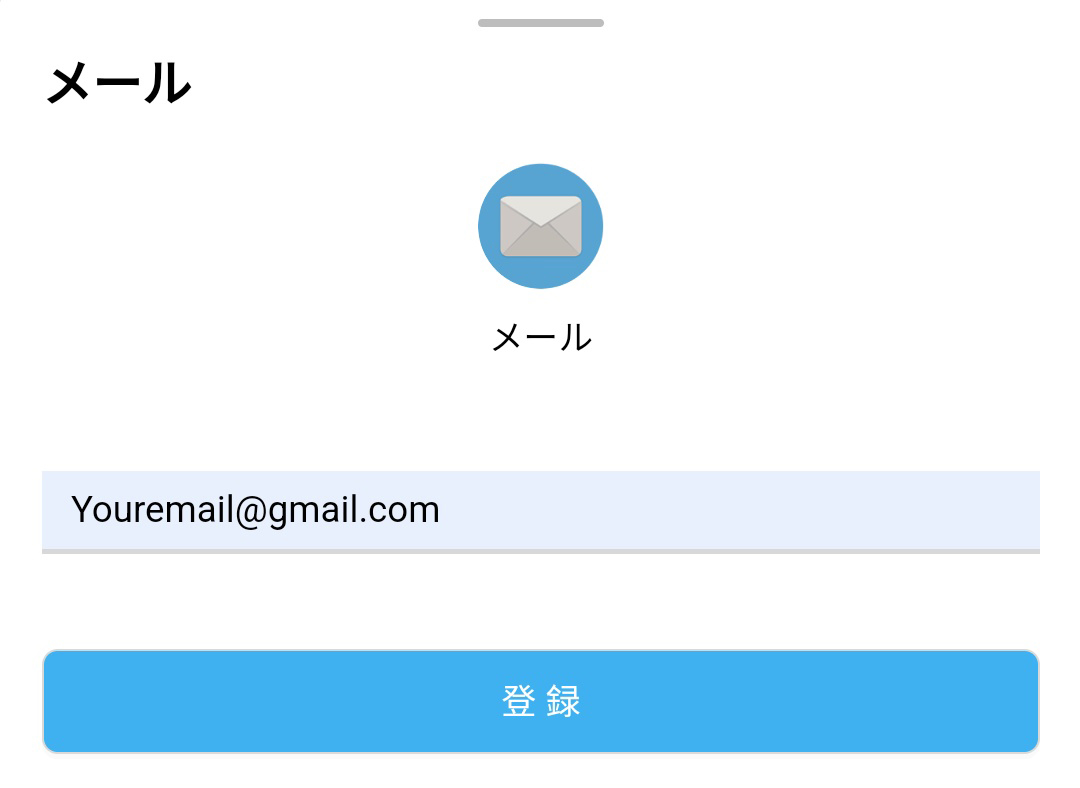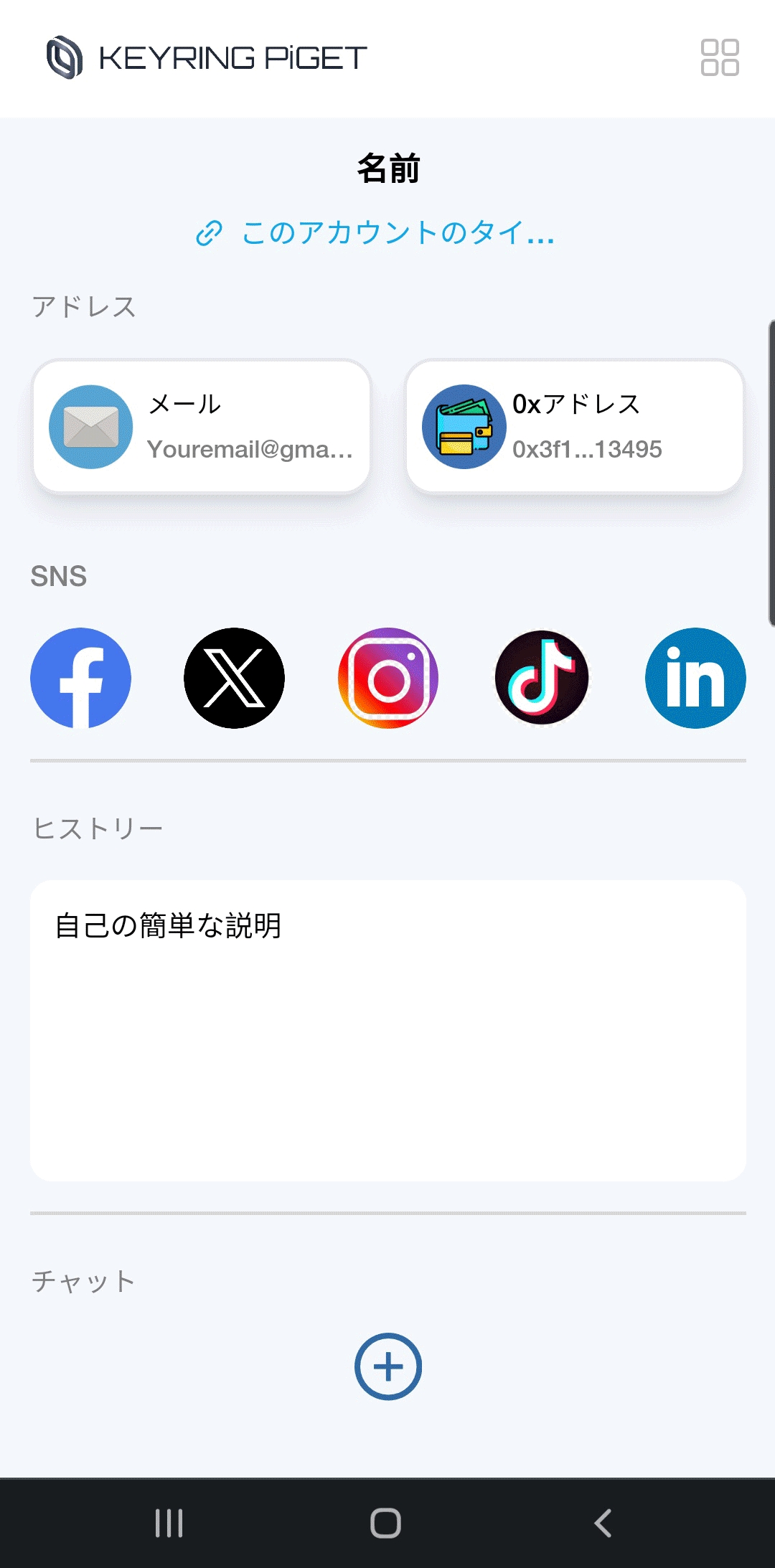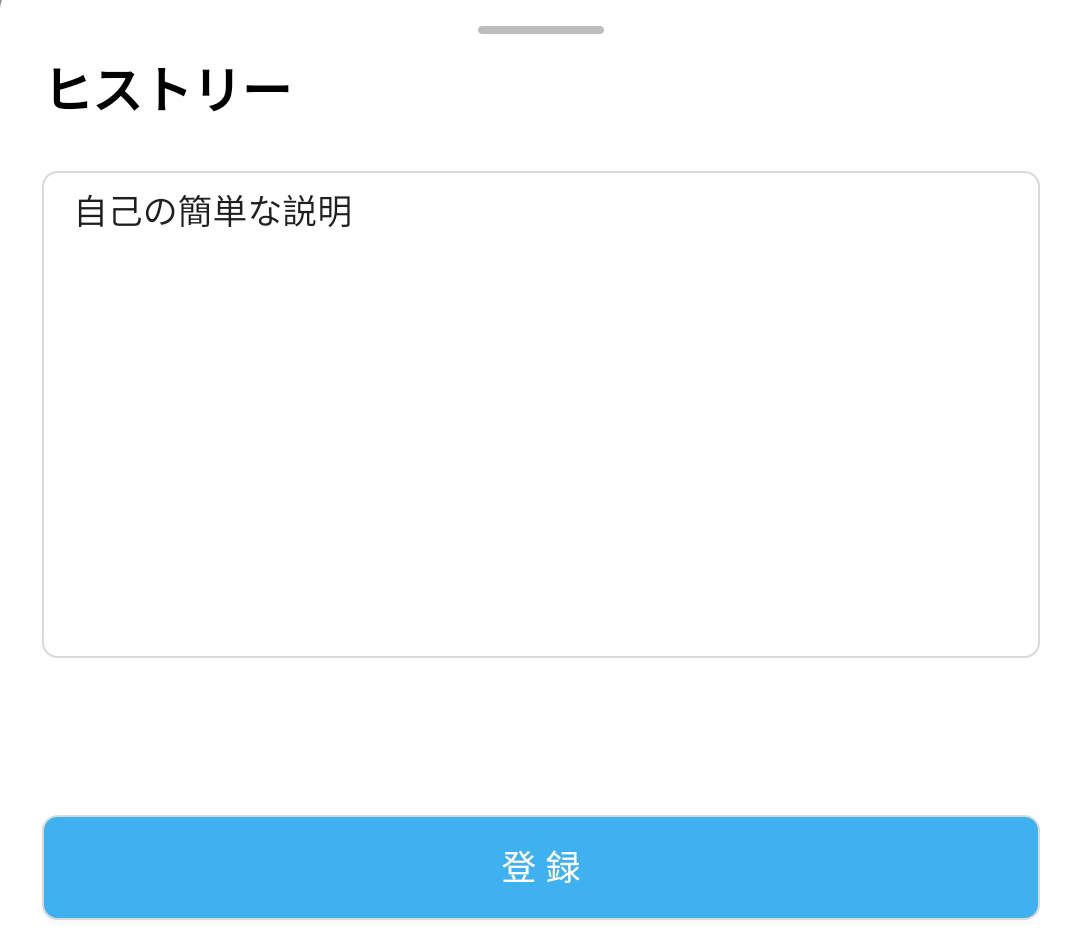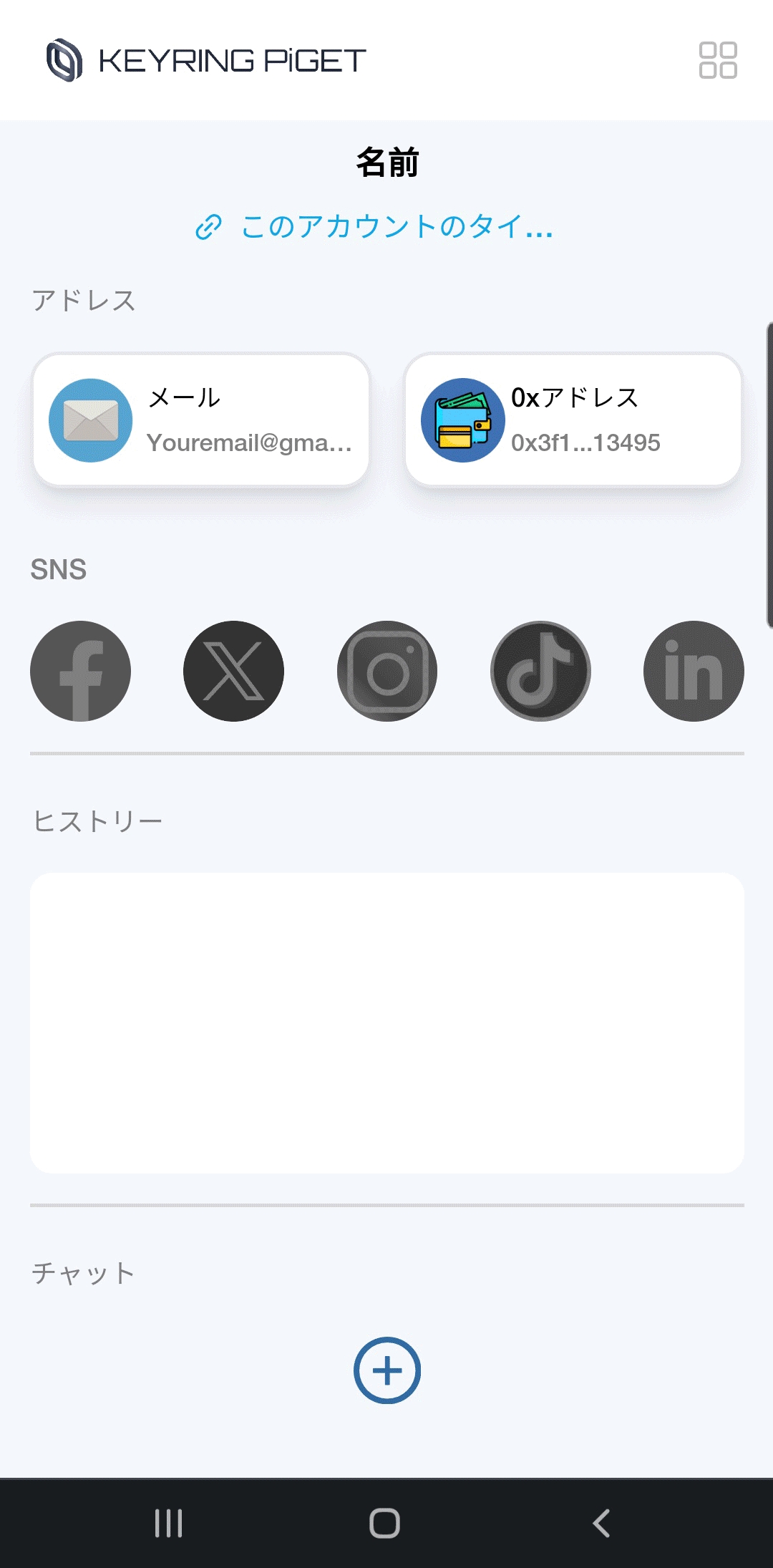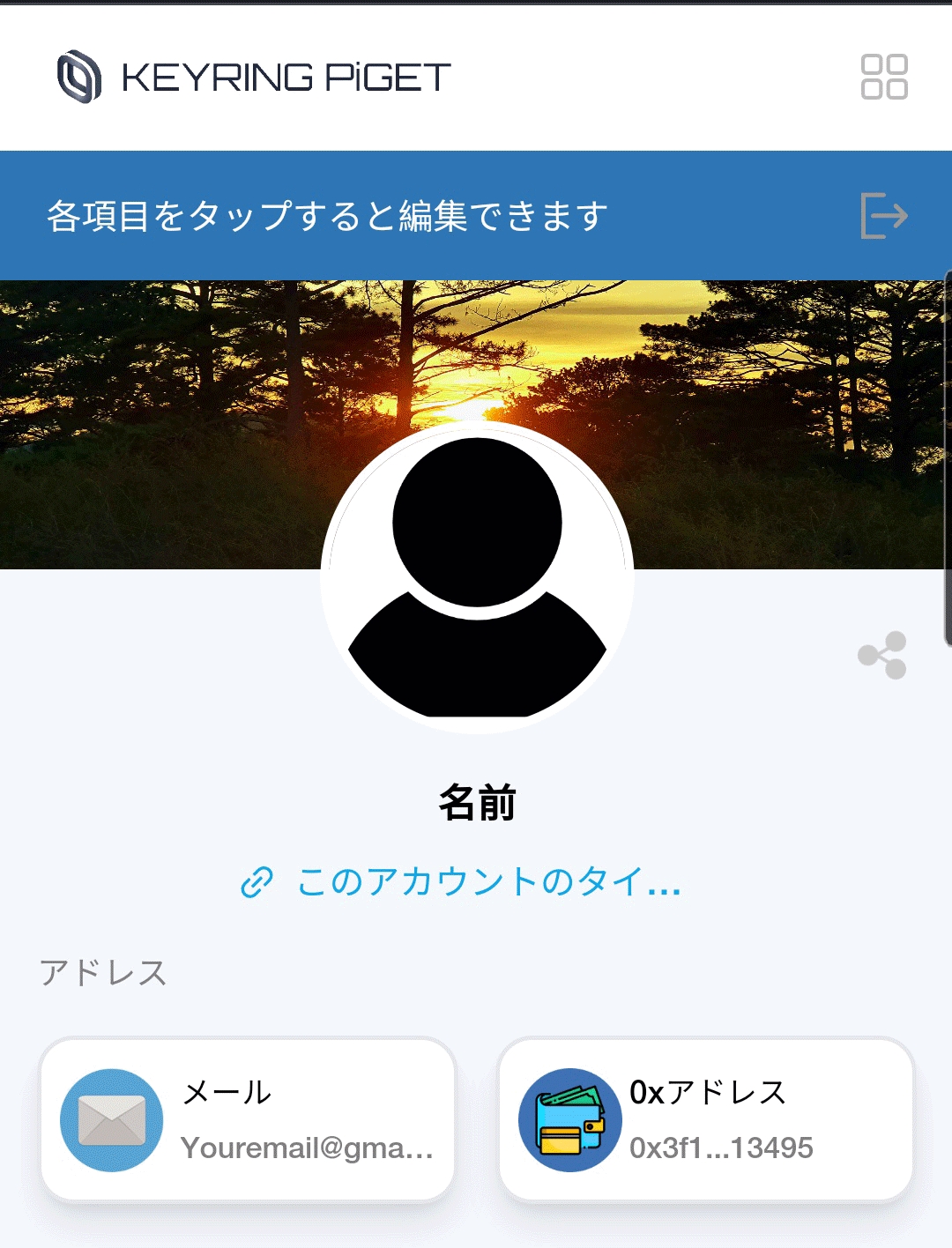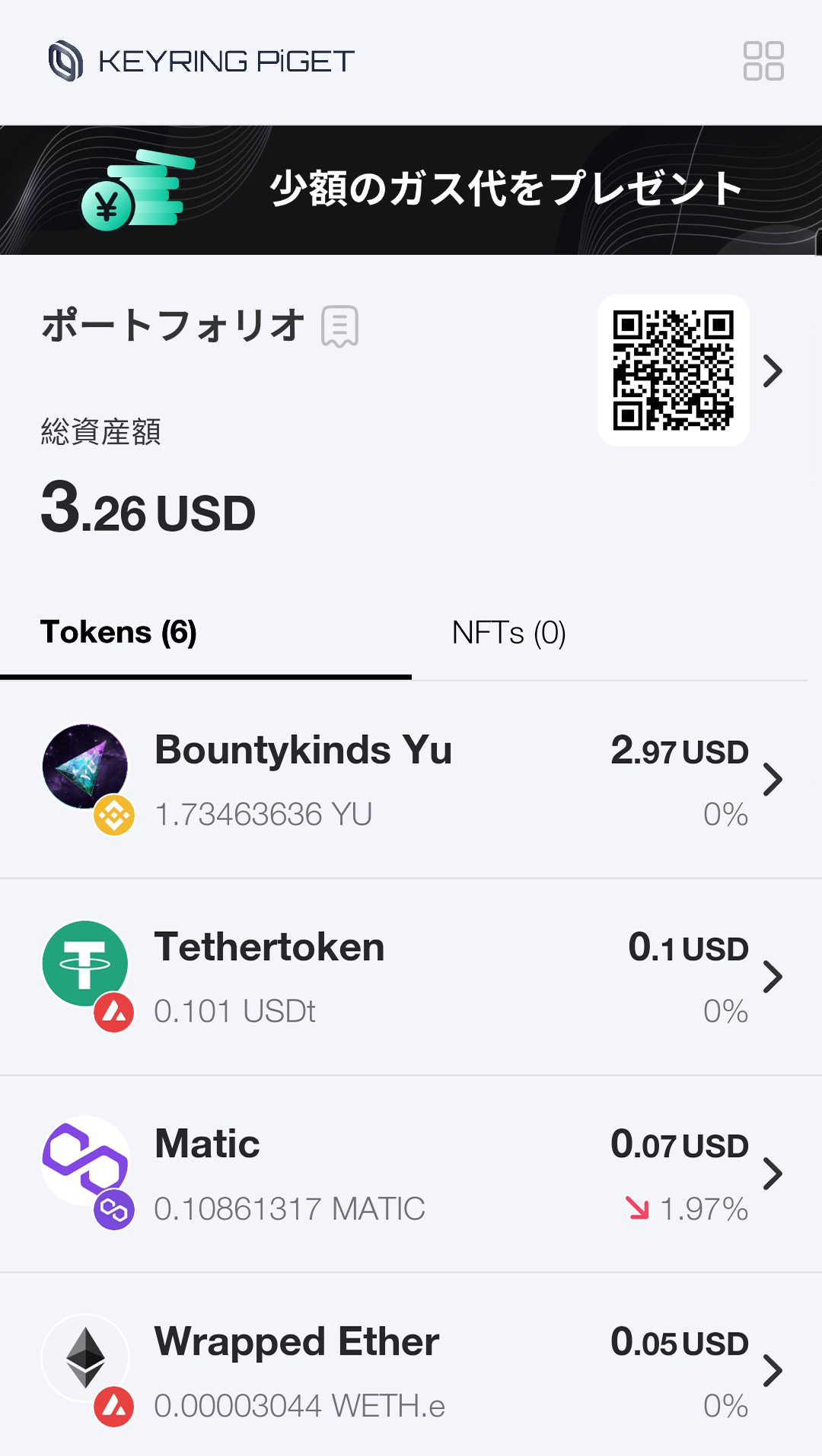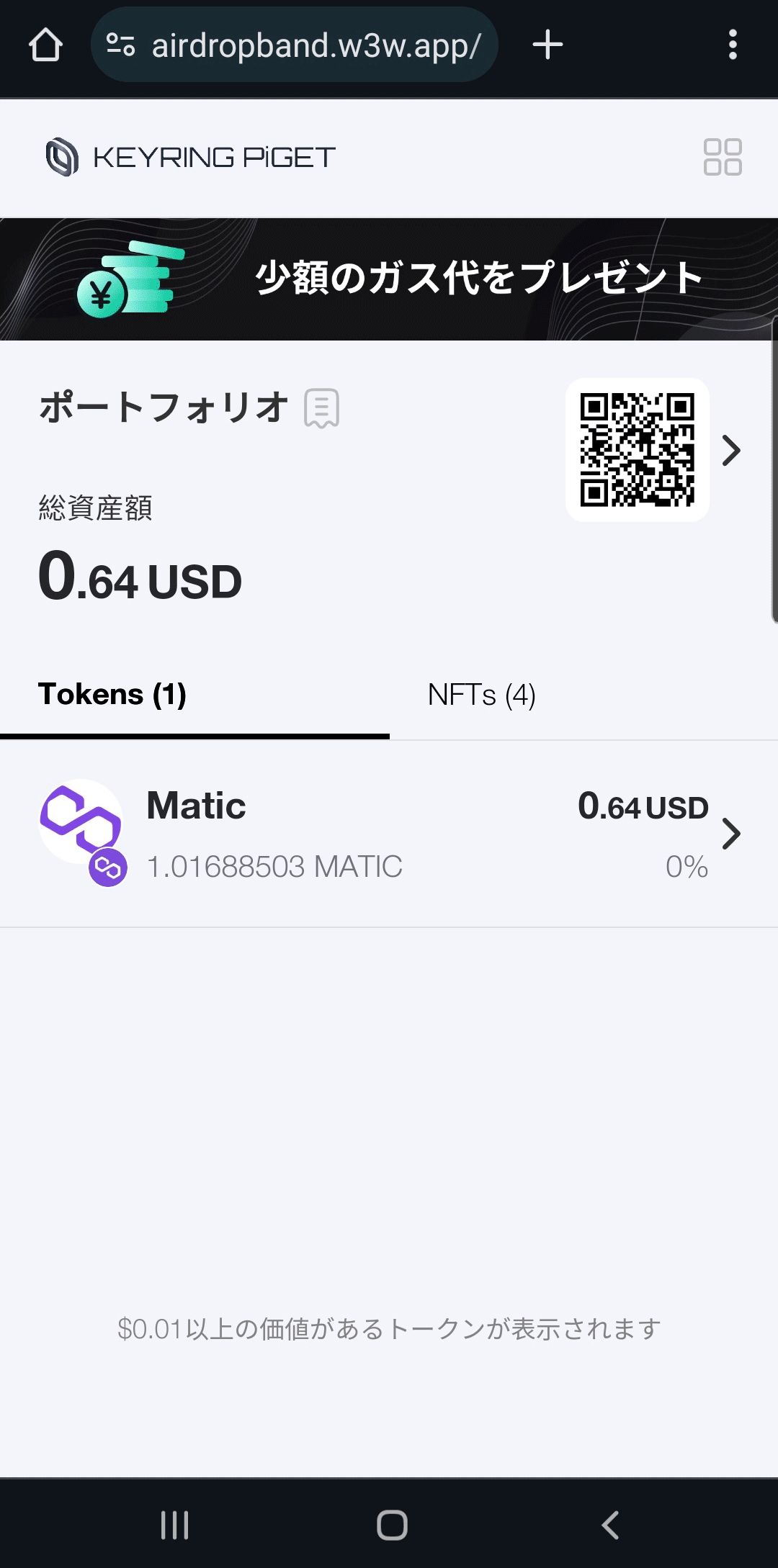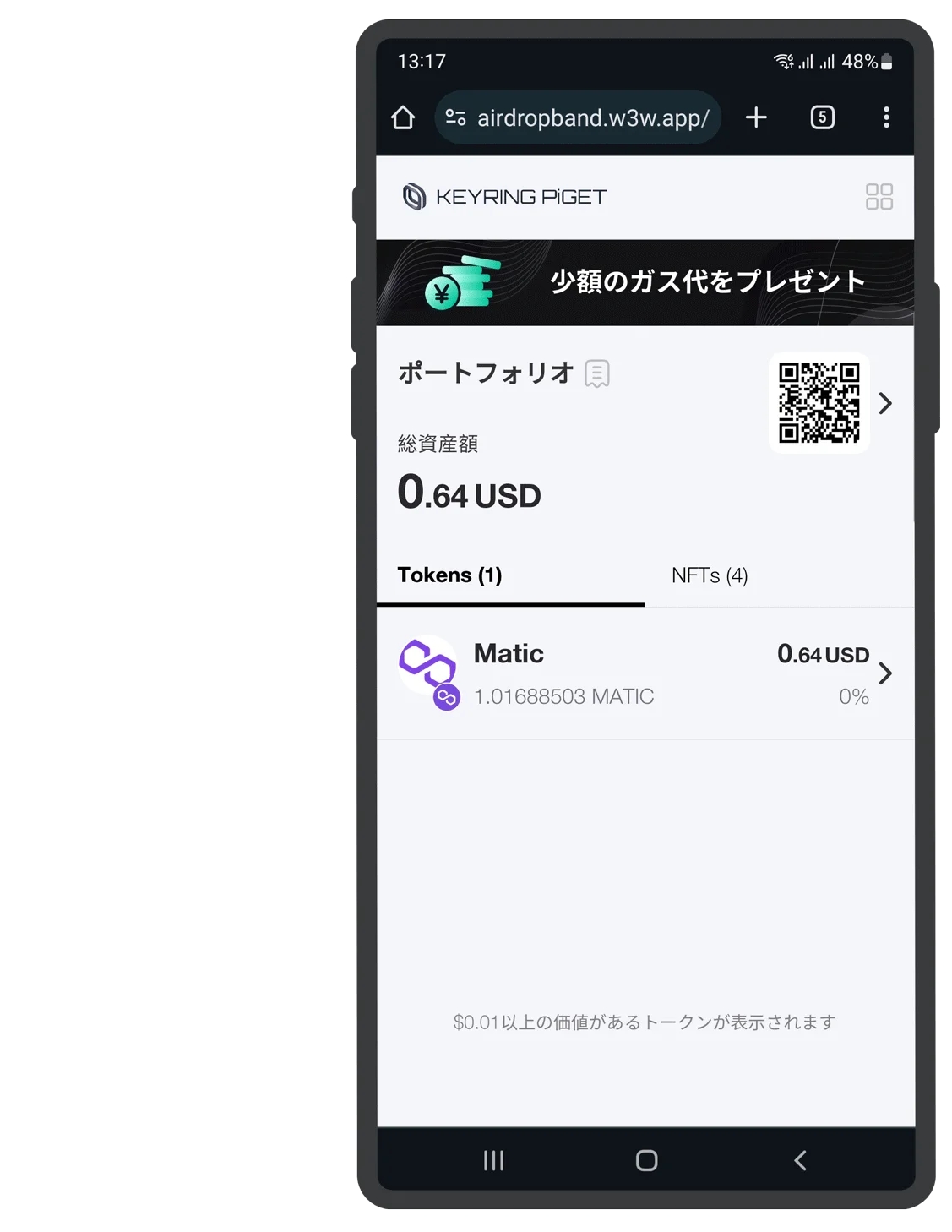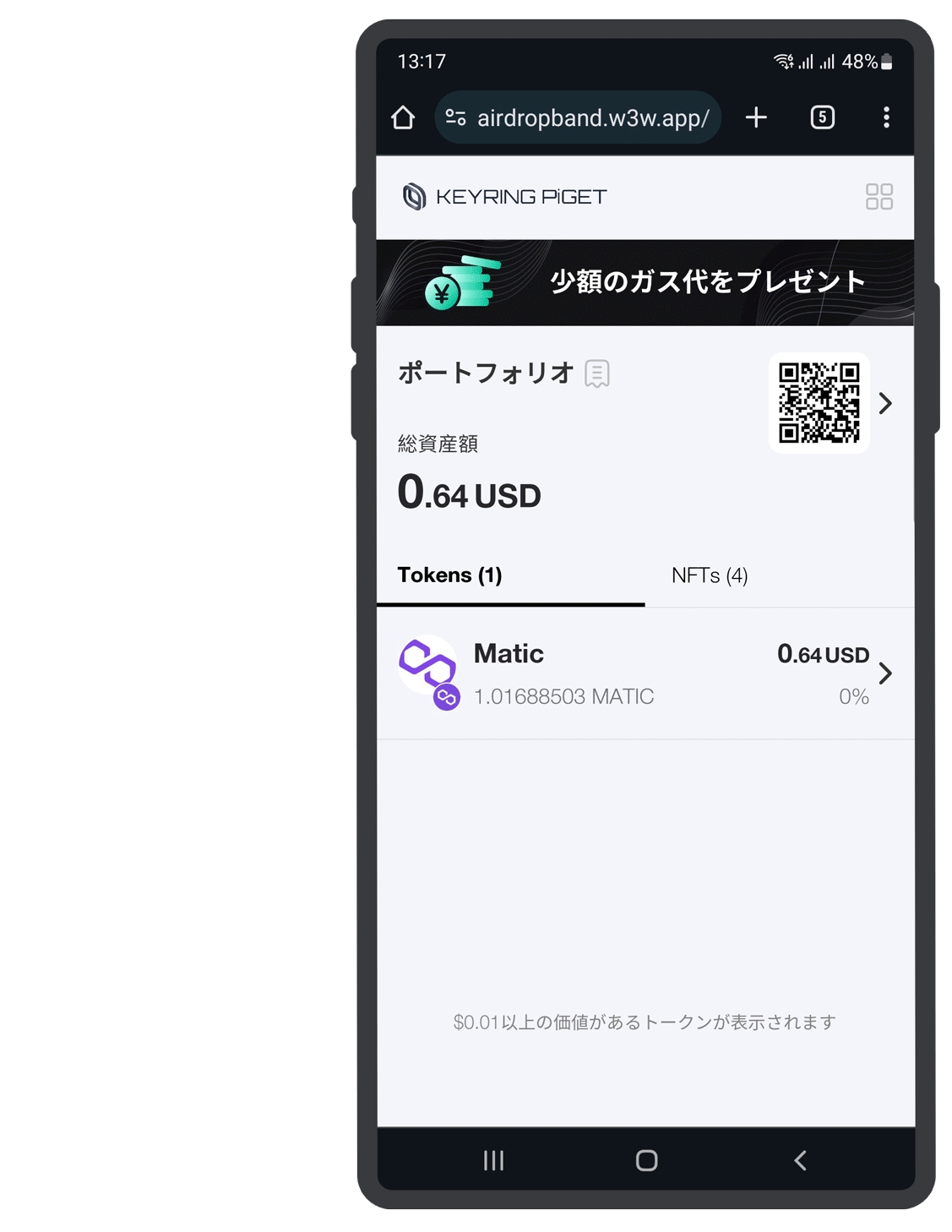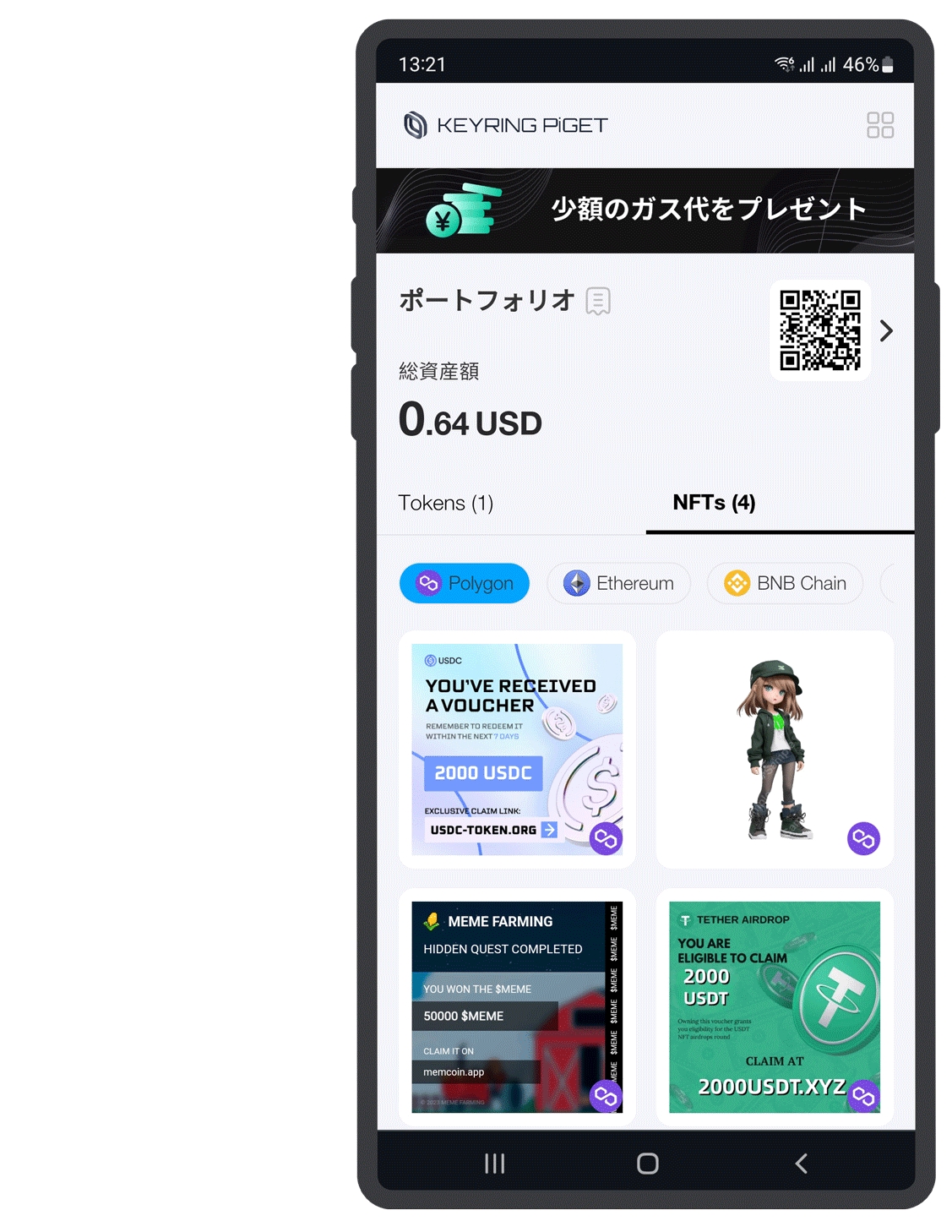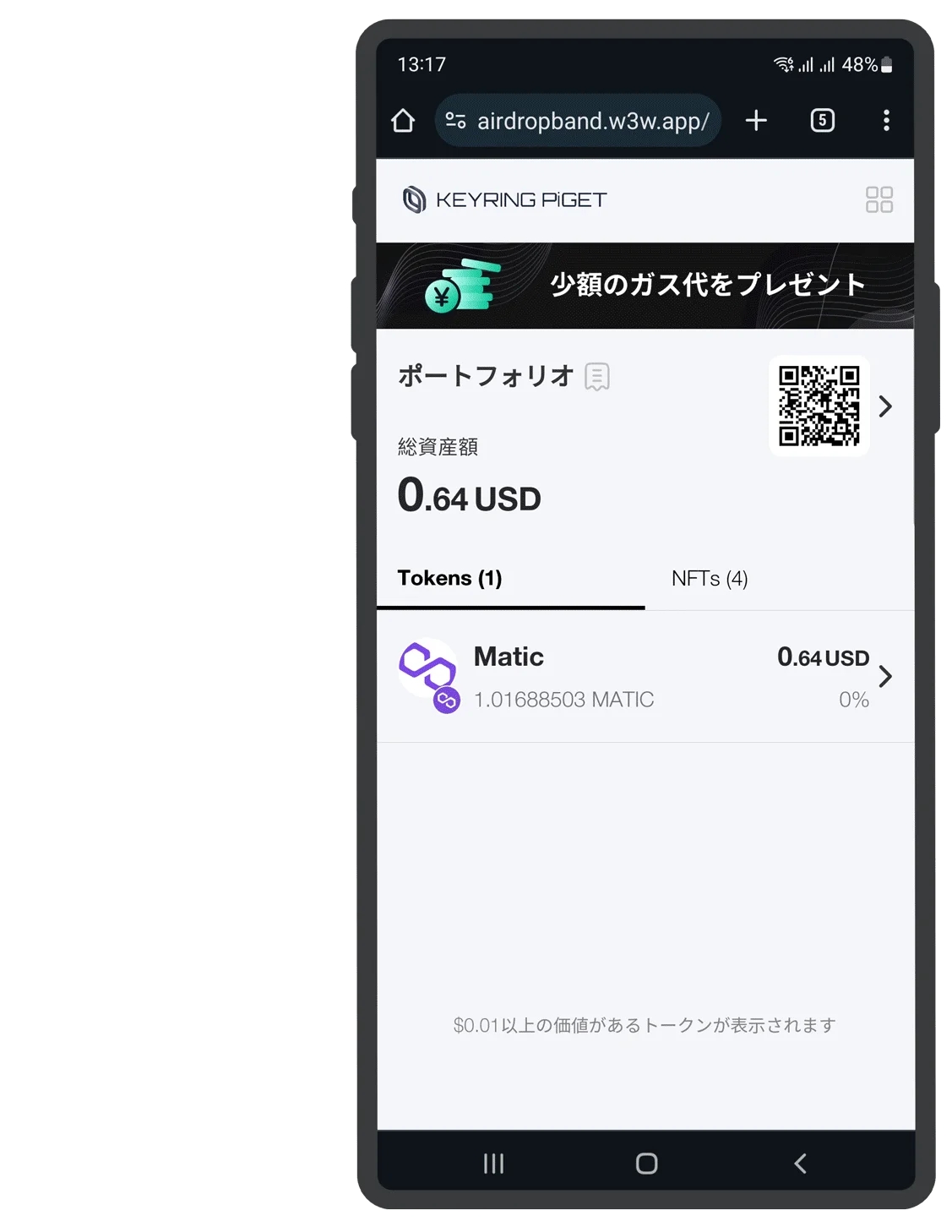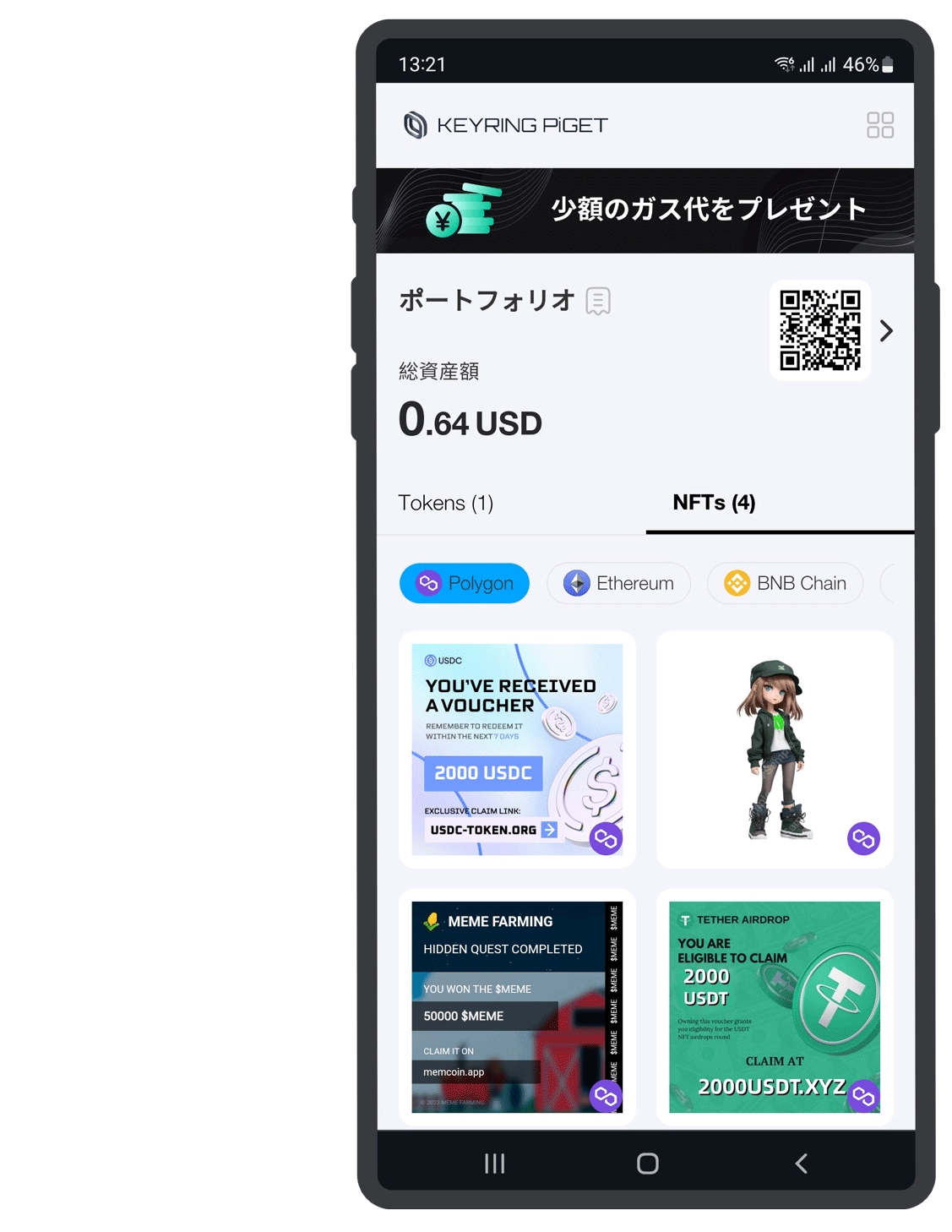使い方
1. KEYRING PiGETとは何ですか?
KEYRING PiGETカードは、組み込みの仮想通貨ウォレットとシームレスに統合し、情報共有をスムーズに行い、簡単に仮想通貨取引を行うことができるデジタル名刺として機能します。
2. KEYRING PiGETで何ができますか?
KEYRING PiGETは、他の人の携帯電話にタップするだけで簡単にあなたの詳細情報を共有できるため、より迅速で意味のあるコネクションを促進し、より深い対話のための時間を節約します。
さらに、このカードは安全なハードウォレットとして機能し、仮想通貨の保有資産へのアクセスを提供し、取引を容易にします。
3. KEYRING PiGETを使用できるデバイスは何ですか?
KEYRING PiGETは、現在、NFCをサポートするAndroidおよびiOSデバイスで利用可能です。
4. KEYRING PiGETは、どの情報を表示しますか?
KEYRING PiGETは以下のカテゴリを表示します:
バナー : プロフィールのバナーを設定できます。
画像 : プロフィール画像。
名前 : プロフィール名。
このアカウントのタイトル : 職種。
URL: 個人情報へのリンク。ウェブサイト、メールアドレス、ソーシャルメディアアカウントなど、選択肢はあなた次第です。
メール : 個人用メールアドレス。
0xアドレス : KEYRING PiGETアカウントの仮想通貨ウォレットアドレス。
SNS: ソーシャルメディアアカウント。
ヒストリー : 自己紹介。
チャット : 使用するかもしれないチャットアプリ。
インターフェースに表示される情報はすべて任意です。情報を入力または空白にすることで、表示または非表示を選択する柔軟性があります。
5. プロフィールの編集を始める方法は何ですか?
プロフィールの編集を開始するには、デバイスのオペレーティングシステムに応じて以下の手順に従ってください。
iOS デバイスの場合
KEYRING PiGET カードを初めてスキャンすると、プロフィールの編集に関する選択肢が表示されます。以下は利用可能なオプションです:
結構です : この選択肢は、iOSデバイス上でプロファイルを編集することが許可されなくなり、このポップアップが二度と表示されないことを意味します。ただし、この選択をすると、今後一切のiOSデバイスでプロファイルを編集できなくなることを意味します。
後で : 「後で」を選択すると、ポップアップが非表示になり、カードのプロフィールを表示できます。ただし、次回カードをスキャンするかページをリフレッシュすると、再びプロフィールの編集の許可が求められます。
編集する : 「編集する」を選択すると、現在の iOS デバイスにカードのプロフィール情報を編集する権限が付与されます。
iOS デバイスに編集権限が付与されると、そのカードに関連する KEYRING PiGET プロフィールの情報を他の iOS デバイスで編集することはできなくなります。
Android デバイスの場合
iOS システムとは異なり、Android デバイスでカードを初めてスキャンすると、プロフィールの編集許可を求められません。すぐにプロフィールを表示できます。
Android デバイスでプロフィールを編集するには、以下の手順に従ってください:
画面右上の設定を開いてください。
「プロフィールの編集を開始するにはサインインしてください」というオプションを選択します。
カードをスキャンします。
これでプロフィールを編集できます。
6. もし私がiPhoneで「結構です」を選んだら、何が起こりますか?
最初にiOSデバイスでKEYRING PiGETカードをスキャンする際に「結構です」オプションを選択すると、その選択が永続的に記録されます。
この選択肢はすべてのiOSデバイスに適用されることを念頭に置くことが重要です。
その結果、将来の許可プロンプトを受け取らなくなり、実質的にKEYRING PiGETプロファイルがiOSデバイス上で変更不可能になります。
7. 「結構です」を選択した場合、KEYRING PiGET プロファイルをどのように編集できますか?
iOSデバイスで「結構です」を選択した場合、その後、iOSデバイスでのKEYRING PiGETカードの編集機能は永遠に失われます。
その場合、プロフィールを編集する唯一の選択肢はAndroidデバイスを使用することです。
これはiOSのようなデバイス固有の制約をAndroidが持っていないためです。そのため、プロフィールを変更するためには任意のAndroidデバイスを使用できます。
8. プロフィールの各カテゴリを編集する方法は?
バナー
これはあなたのプロフィールに背景画像を追加します。
情報
他の人が彼らの携帯電話でカードをスキャンしたときに他人に見せたい個人情報。
メール
連絡を取るためのあなたのメールアドレス。
SNS
あなたのソーシャルメディアアカウント。
ヒストリー
あなたについての簡単な説明。
チャット
どのチャットアプリを使用していますか?
9. 編集モードを終了する方法は何ですか?
画面の上部にスクロールし、"サインアウト" アイコンをクリックするか、設定メニューで "サインアウト" オプションを選択してください。
このプロセスは、Android およびiOS デバイスの両方に対して同じです。
10. カードのウォレットアドレスを変更できますか?
いいえ、変更はできません。
KEYRING PiGETカードはデジタル名刺とハードウェアウォレットの両方を兼ねており、ウォレットアドレスは物理カードに永続的に関連付けられ、変更できません。
11. 私のKEYRING PiGETウォレットで何ができますか?
KEYRING PiGETウォレットは、ハードウェアウォレットと同様に動作し、トークンを受け取ったり、送ったり、交換したりすることができます。
さらに、NFTを送信したり、マーケットにリストしたりすることができます。
トークン
トークンを受け取る
ウォレットのアドレスを取得するには、画面に表示されたQRコードをタップしてください。
さらに、送信者にQRコードを直接スキャンさせるか、アドレスを共有するために「アドレスをコピー」機能を使用することもできます。
トークンを送信する
トークンを送信するには:
トークンを選択します。
受信者のアドレスを入力します。
金額を指定します。
トランザクションの速度を調整します(注:速度を上げると手数料が高くなります)。
"送信"をクリックします。
トランザクションを確認するためにカードをスキャンします。
トークンの交換
KEYRING PiGETは、トークンをシームレスにブリッジまたはスワップできるようにします。
トークンを選択します。
交換タブに切り替えます。
スワップ/ブリッジしたいチェーンとトークンを選択します。
金額を入力します。
"転送を確認"をクリックします。
スリッページ許容値を編集したい場合は、それを行います。
"転送を確認"をクリックします。
カードをスキャンします。
トランザクションが完了するのを待ちます。
NFT
NFTを送信する
NFTを送信する手順:
NFTを選択します。
受信者のアドレスを入力します。
トランザクションの速度を調整します。
"送信"をクリックします。
確認のためにカードをスキャンします。
トランザクションが完了するのを待ちます。
マーケットにリストする
OpenSea市場にNFTをリストするために、以下の手順に従います:
NFTを選択します。
画面の左下隅にあるOpenSeaアイコンをタップします。
価格を設定し、「次へ」をクリックします。
カードをスキャンします。
リスティングが完了するのを待ちます。
NFTをリストから削除する
OpenSeaにNFTをリストした後、それが購入されていない場合はいつでも市場から削除できます。
リストを解除したいNFTを選択します。
OpenSeaアイコンをクリックします。
リスティングをキャンセルを選択します。
アクションを確認します。
カードをスキャンします。
キャンセルが完了するのを待ちます。
12. なぜ私のiPhoneがカードをスキャンできないのですか?
iPhoneの場合、最適なユーザーエクスペリエンスを得るためにiPhone 12シリーズまたはそれ以降のモデルの使用をお勧めします。
13. なぜiPhoneで取引できないのですか?
iOSデバイスではこの機能をサポートしていないため、iOSデバイスで取引を行うことはできません。
14. 他の人が私の暗号ウォレットを表示できる場合、彼らは資産を取引できますか?
KEYRING PiGETアカウントで取引を開始するには、カードの確認が必須です。
権限のない個人がカードにアクセスできない限り、彼らは取引を行えないため、アカウントのセキュリティが確保されます。
15. KEYRING PiGETアカウントをバックアップできますか?
残念ながら、KEYRING PiGETアカウントを他のアプリやハードウォレットにバックアップすることはできません。
したがって、KEYRING PiGETカードを安全に保管することが非常に重要です。
16. 私のカードには既にウォレットアドレスがありますが、それを使用しても安全ですか?
はい、カードのウォレットを使用することは安全です。
当社のアクティベーションプロセスは、ウォレットのプライベートキーに関する情報を保存しないため、ウォレットへのアクセス手段はカードの使用に限定され、暗号通貨の保有のセキュリティが確保されています。
17. KEYRING PiGETカードを紛失した場合、何が起こりますか?
カードを紛失すると、権限のない個人の手に渡るリスクが高まり、そのカードの情報、つまり暗号通貨ウォレットを含むすべての情報にアクセスされる可能性があります。この状況は、あなたのカードを使用して権限のない取引が行われる可能性があるかもしれません。
カードがあなたの所有物となったら、カードを回収または無効化する手段は存在しないことを理解することが非常に重要です。
これは、KEYRING PiGETカードを保護することの非常に重要な重要性を強調しています。
18.私は私の会社やグループのために特別なカードを作成できますか?
もちろんです!お客様の完全な満足を保証することが私たちの主な目標です。
私たちは、貴社やグループのニーズに完璧に適合するカスタマイズされたカードをデザインするのをお手伝いします。お気軽にお問い合わせください。
19. 接続ファイルをインポートする方法は?
接続ファイルをインポートして、別のデバイスでアカウントを使用するには、以下の手順に従ってください。
接続ファイルをエクスポートする
NFCカードをデバイスにタップします。
アカウントのウォレットページにアクセスします。
画面右上の「設定」オプションを開きます。
「接続ファイルを作成する」オプションを選択します。
指示を確認し、「次へ」を押します。
同意を確認します。
NFCカードをスキャンします。
接続ファイルは、デバイスのブラウザ設定の「ダウンロード」フォルダに自動的にダウンロードされます。
エクスポートされた接続ファイルは、JSON形式のファイルです。
別のデバイスに接続ファイルをインポートする
接続ファイルをエクスポートした後、以下の手順で別のデバイスにインポートできます。
接続ファイルをインポートしたいデバイスに転送します。
古いデバイスのウォレットページのURLをコピーして、新しいデバイスのブラウザに貼り付けます。
そこで「接続ファイルをインポート」をクリックします。
インポートするJSONファイルを選択し、開きます。
新しいデバイスでインポートが成功したという通知が表示されます。
20. JSONファイルとは何ですか?
暗号資産におけるJSONファイルは、ウォレットのアドレスや暗号化された秘密鍵など、重要な情報を保持するデジタルコンテナのようなものです。ウォレットの詳細を安全に保存し、共有するための方法です。
接続ファイルは、コンピューターやアプリがブロックチェーンネットワークに接続するのを助けます。ネットワークのアドレスや、アクセスするために必要なログイン情報などが含まれています。
21. KEYRING PiGETの購入方法
重要な注意点: KEYRING PiGETは、日本国内の住所にのみ配送されます。 受取人は、標準郵便でカードを受け取ります。
KEYRING PiGETを購入するには:
ウォレットを接続します。
「フィジタルNFTの購入」タブに移動します。
支払いに使用するチェーンとトークンを選択します。
利用規約に同意します。
「Buy」をクリックします。
配送のための情報を入力します。
ユーザーはどこからでもKEYRING PiGETカードを購入できますが、郵便での配送は日本国内の住所に限られます。
Last updated